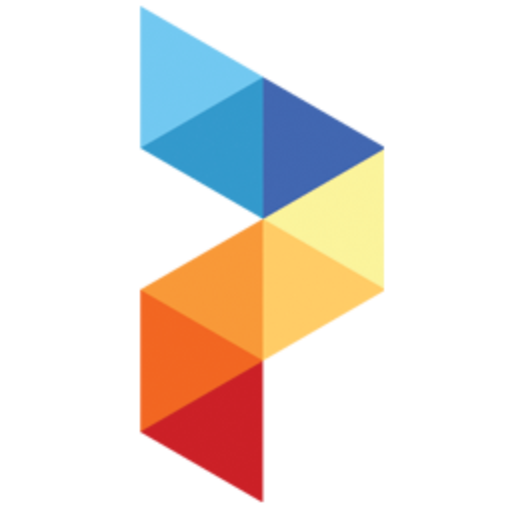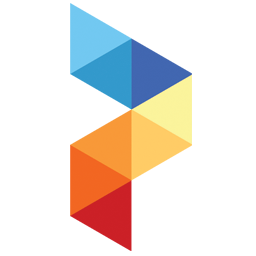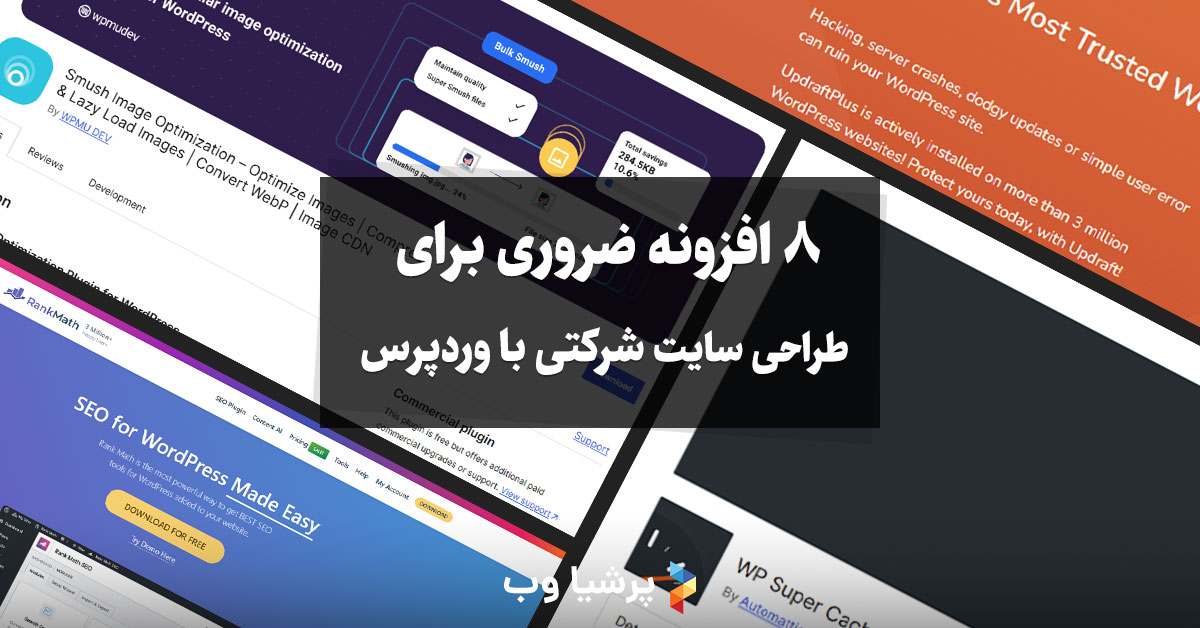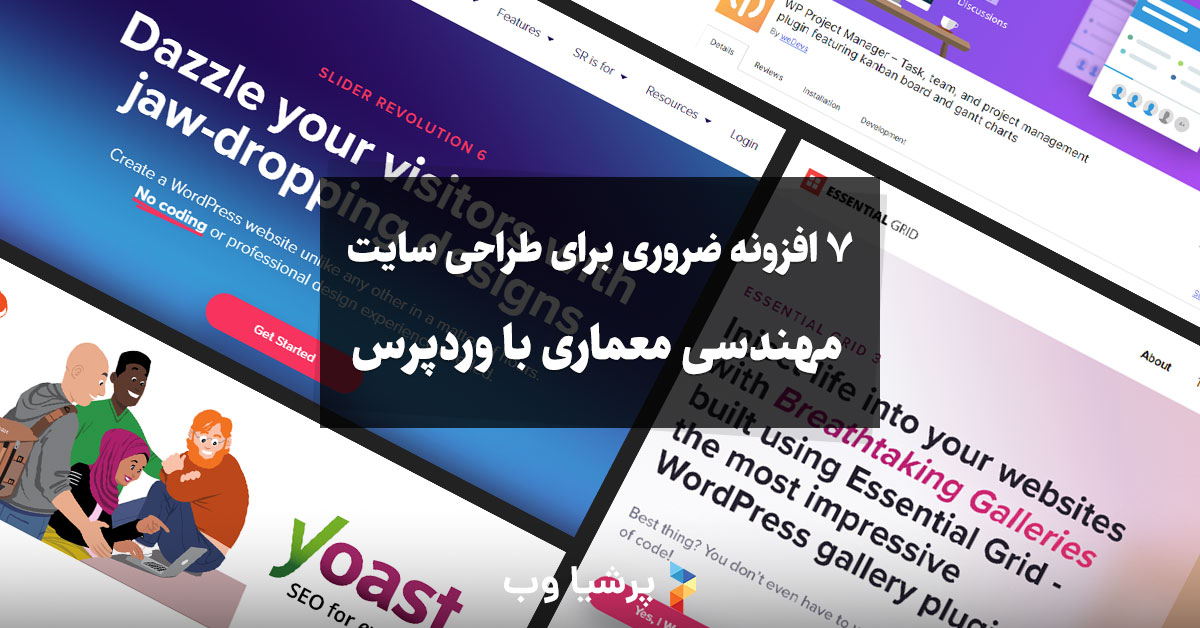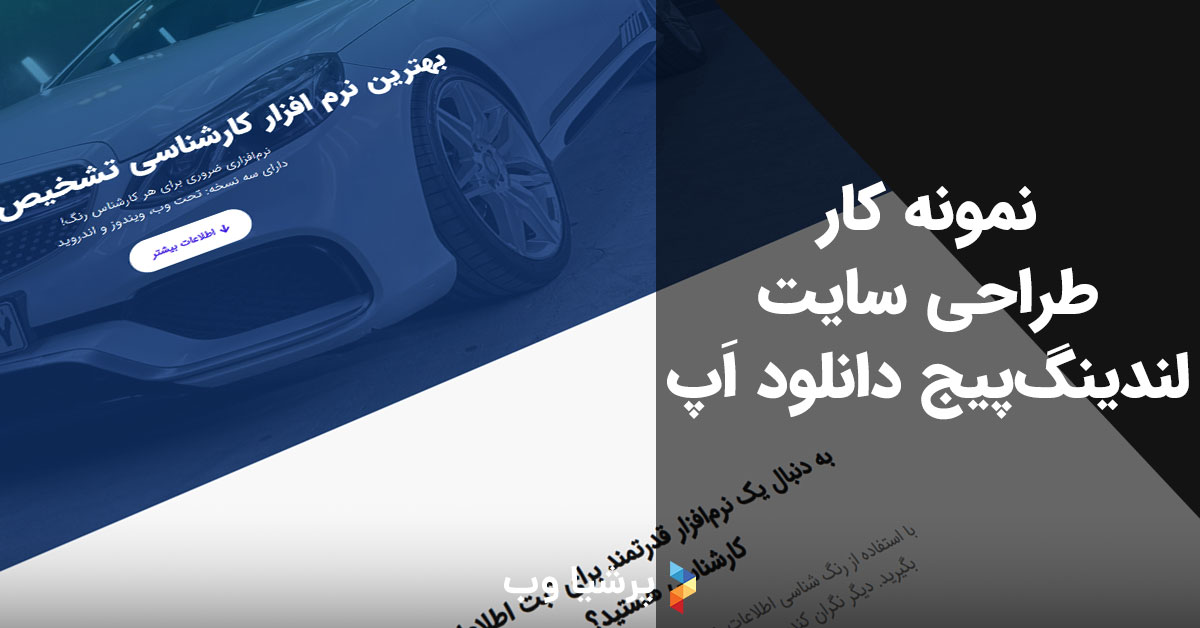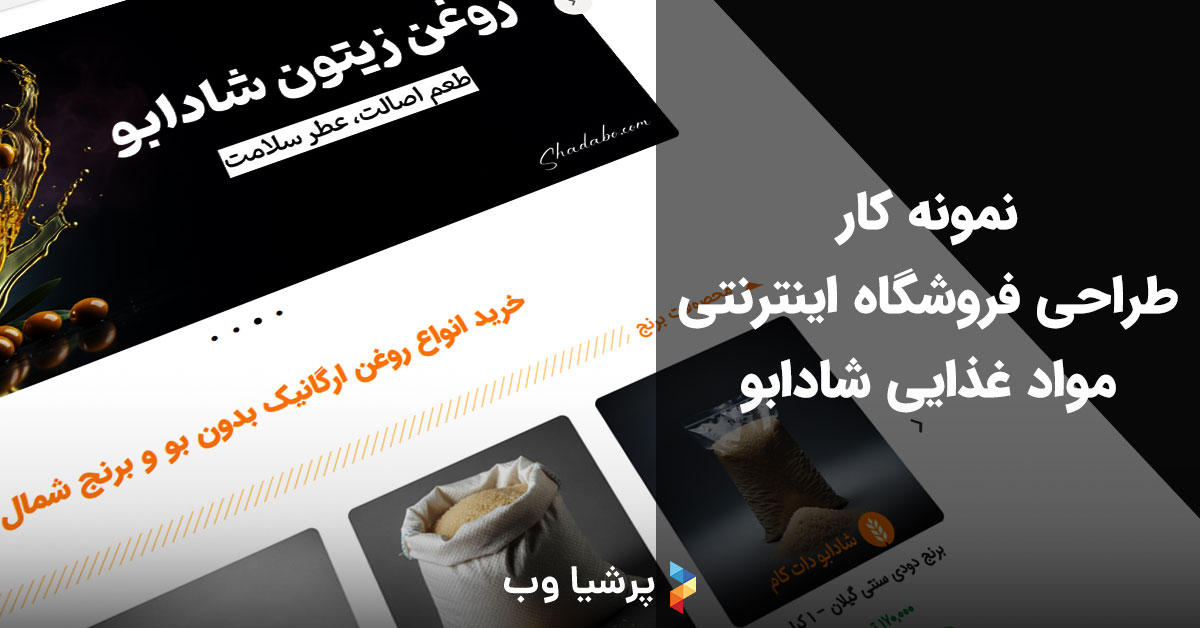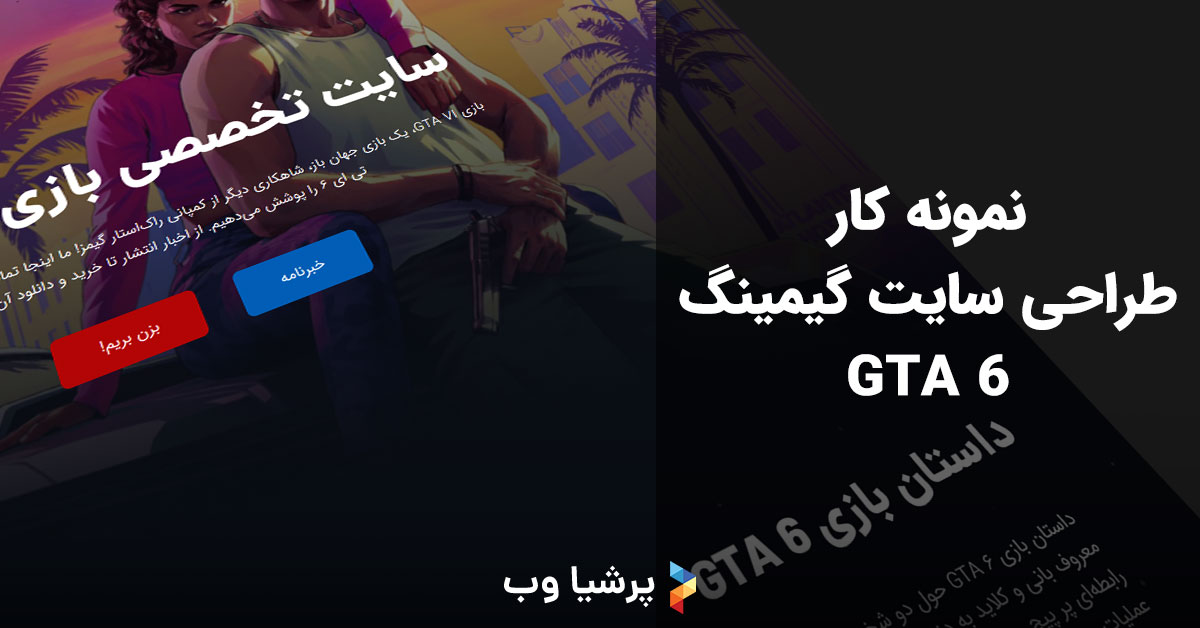خطای ۵۰۳ Service Unavailable به معنی “سرویس در دسترس نیست” یکی از مشکلات رایج است که ممکن است در سایتهای وردپرس به وجود بیاید و برای بسیاری از کاربران، به خصوص کسانی که تازه وارد دنیای طراحی سایت میشوند، باعث سردرگمی و نگرانی میشود. این خطا به دلیل عدم توانایی سرور در ارائه خدمات به کاربران سایت است. علت دقیق این خطا ممکن است برای هر سایت متفاوت باشد.
برای رفع خطای ۵۰۳ و بازگرداندن سایتتان به حالت عادی، نیاز است مشکل را شناسایی کرده و به آن پی ببرید. در این مقاله از پرشیا وب، به شما نحوه تشخیص، عیبیابی و رفع خطای ۵۰۳ در وردپرس را به طور کامل آموزش میدهیم. این مقاله شامل بررسی علل احتمالی و ارائه راهحلهایی برای رفع این خطا میشود. با دنبال کردن این مراحل، میتوانید به سرعت و به راحتی مشکل خود را حل کرده و سلامت سایت خود را بازیابی کنید.
علت خطای ۵۰۳ در وردپرس چیست؟
همه شرکتهای میزبانی وردپرس مقدار مشخصی از منابع سرور (مخصوصاً Ram) را برای هر حساب میزبانی ارائه میدهند. برای وبسایتهای میزبانی اشتراکی، این محدودیت قادر به تحمل استفادههای سنگین نیست.
خطای «۵۰۳ سرویس در دسترس نیست» زمانی که سرور سایت شما قادر به دریافت پاسخ از اسکریپت PHP نباشد به وجود میآید. این اسکریپت PHP ممکن است یک افزونه وردپرس، یک پوسته، یا یک قطعه کد سفارشی ناقص باشد.
اگر خطا ناشی از استفاده سنگین، یک اختلال در سرور، یا یک حمله DDoS باشد، ممکن است به صورت خودکار در عرض چند دقیقه رفع شود.
اما اگر ارور ۵۰۳ ناشی از کد خراب در سایت شما باشد، تا زمانی که کد مشکلزا را پیدا کرده و غیرفعال نکنید، این خطا ادامه خواهد داشت.
رفع ارور ۵۰۳ در وردپرس
همانطور که گفته شد در وردپرس این خطا زمانی ایجاد میشود که سرور شما قادر به دریافت پاسخ از یک اسکریپت PHP در حال اجرا در پسزمینه نمیباشد.
برای رفع آن، تمامی اسکریپتهای PHP غیرضروری را یکی یکی غیرفعال میکنیم تا زمانی که خطا برطرف شود.
غیرفعال کردن تمام افزونههای وردپرس
تمام افزونههای سایت وردپرسی، اسکریپتهای PHP هستند، بنابراین ابتدا باید تمام افزونههای وردپرس خود را غیرفعال کنید.
از آنجایی که به دلیل خطای ۵۰۳ نمیتوانید به پیشخوان وردپرس خود وارد شوید، نیاز دارید تا از طریق یک FTP یا فایل منیجر در هاست خود به فایلهای وبسایت خود دسترسی پیدا کنید. پس از اتصال، به پوشه /wp-content/ بروید و پوشه plugins را به نام ۱plugins تغییر نام دهید.
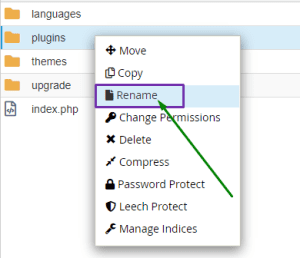
حالا به سایت وردپرس خود بروید تا ببینید آیا این خطا رفع شده است یا خیر.
اگر رفع شد، این بدان معناست که یکی از افزونههای نصب شده در وبسایتتان علت ارور ۵۰۳ بوده است. مراحل فوق باعث غیرفعال شدن تمامی افزونههای وردپرس شده است. وارد مدیریت وردپرس شوید و سپس به صفحهی افزونهها بروید تا پیامهای عدم شناسایی افزونهها را مشاهده کنید.
نحوه پیدا کردن افزونه خراب وردپرس
برای پیدا کردن افزونهای که باعث ایجاد مشکل شده است، باید به FTP یا فایل منیجر هاست خود بازگردید. سپس باید به همان پوشه /wp-content/ بروید و پوشهی ۱plugins را به همان نام قبلی یعنی plugins تغییر دهید. این کار باعث میشود که تمامی افزونههایی که قبلاً نصب شده دوباره در دسترس وردپرس قرار گیرند. اما این افزونهها در حالت غیرفعال باقی خواهند ماند.
حالا مجدد وارد مدیریت وردپرس شوید و سپس به صفحهی افزونهها بروید. افزونههای خود را یکی یکی فعال کنید و پس از فعال کردن هر افزونه، صفحات مختلف وبسایت خود را بررسی کنید. این کار را انجام دهید تا به افزونهای برسید که باعث ایجاد خطای ۵۰۳ میشود.
اگر این مرحله مشکل شما را حل کرد، نیازی به دنبال کردن دستورالعملهای پایینتر ندارید. در غیر این صورت، به مرحله بعدی بروید.
فعالسازی پوسته پیشفرض وردپرس
اگر غیرفعال کردن افزونهها مشکل شما را حل نکرد، مرحلهی بعدی تغییر قالب سایت به یک پوستهی پیشفرض وردپرس است. این کار باعث غیرفعال شدن پوستهی فعلی وردپرس شما میشود.
اولین قدم این است که از طریق یک برنامهی FTP یا مدیریت فایل در هاستتان به سایت وردپرسی خود متصل شوید. پس از وصل شدن، به پوشهی /wp-content/themes/ بروید.
پوستهی فعال سایت خود را پیدا کرده و نام آن را تغییر دهید. به عنوان مثال کافیست در ابتدای نام آن عدد ۱ قرار دهید. با این کار قالب سایت به حالت غیرفعال تغییر پیدا میکند.
اگر پوستهی پیشفرضی مانند Twenty Seventeen یا Twenty Sixteen را در حال حاضر نصب دارید، به طور خودکار فعال خواهد شد. اگر اینطور نیست، یک پوستهی پیشفرض دانلود و در همین شاخه از سایت خود آپلود و از حالت زیپ خارج کنید تا نصب شود.
حالا وبسایت خود را به دقت بررسی کنید تا ببینید که خطای ۵۰۳ سرویس غیرفعال شده است یا نه.
عیبیابی نهایی
اگر هر دو روش برای رفع ارور ۵۰۳ کارساز نبود، اقدامات زیر را انجام دهید:
- با شرکت میزبانی وردپرستان تماس بگیرید؛ آنها میتوانند علت خطا را تشخیص دهند.
- به عنوان آخرین راه حل، میتوانید وردپرس را با یک نسخه تازه دوباره نصب کنید.
امیدواریم که این مقاله به شما کمک کرده باشد تا چگونگی رفع ارور ۵۰۳ در وردپرس را یاد بگیرید.